PHOTOSHOP: Bilžu attīrīšana no liekiem objektiem
Attēls 1

Anotācija:
Ļoti bieži ir nācies novērot, ka ļoti labām bildēm neļauj kļūt vēl labākām lieki objekti, kas dabā vienkārši ir (koki, krūmi, mašīnas utt.), bet fotogrāfam nav iespēju darīt jel ko lietas labā. Šajā mirklī ļoti labi tālkā var nākt mīlētais un peltais Adobe izstrādājums Photoshop. Lai palīdzētu tiem, kas ar to nav pazīstami, nolēmu uzrakstīt pavisam īsu un virspusīgu, bet cerams kaut nedaudz noderīgu, pamācību fotogrāfiju attīrīšanā no liekiem objektiem, ātri un vienkārši.
Lekcija:
Tātad, mums ir fotogrāfija, kurā ir kāds priekšmets, kas, nu noteikti, tur neiederās, manā gadījuma - neskarto dabu uztvert traucē plastmasas spainis un degvīna pudele (attēls 1). Neestētiski. Piekritīsiet taču?
Laiks rīkoties. Princips, aizstāsim neesošos fragmentus bildē, ko mums aizsedz spainis ar esošiem. Protams, to var darīt arī skurpulozi darbojoties ar brush tool, bet mums taču vajag ātri, vai ne? Tātad, novērtējam situāciju, spainis un tā ēna ir aizseguši daļu smilšu priekšplānā, daļu priekšējās krasta līnijas un ūdens, gluži kā degvīns otru krastu. Tiksim galā ar priekšējo krastu. Atrodam bildē fragmentu, kas varētu iederēties spaiņa vietā. Izvēlamies TOOLS paletē LASSO TOOL, iezīmējam vajadzīgo fragmentu (attēls 2).
Kopējam (Ctrl + C) (Ctrl+V), esam ieguvuši jaunu slāni (Layer), izvēlamies MOVE TOOL un pārvietojam jauno slāni uz vajadzīgo vietu, bieži radīsies nepieciešamības to pagriezt EDIT>Free Transform (var lietot arī shortcutu Ctrl+T, ja nav iznstalēta tildes vārdnīca) un griežam cik vajag(attēls 3).
Daļa spaiņa ir aizsegta, bet izskatās taču sūdīgi. Jā tādēļ izvēlamies ERASER TOOL un vidēja izmēra mīkstu otu, apstrādājam ar to jaunā slāņa malas, lai tas saplūstu ar fona bildi, izskatās jau labāk (attēls 4).
Labāk, ja nu vienīgi tā spaiņa apakša... Izvēlamies atkal LASSO TOOL iezīmējam reģionu, ar kuru mēs varētu aizmālēt spaiņa apakšu (attēls 5).
Viss ir vienkārši, tieši tāpat kā iepriekš, ja neskaita vienu niansi. Bildi, ko mēs redzam nu jau veido divi slāņi, savukārt Ctrl+C attiecas tikai uz aktīvo (šajā gadījumā Layer 1). Tādēļ lietojam Ctrl+Alt+Shift+C jeb EDIT > Copy Merged, tālāk rīkojamies kā iepriekš. Un atkārtojam šo visu tikmēr, kamēr visi nevajadzīgie priekšmeti ir nomaskēti, man tas izdevās ar 7 jauniem slāņiem (attēls 6).
Varētu teikt, ka darbs padarīts, tikai kārtīgāk aplūkojot bildi pēc šādas darbošanās vienmēr atklājas kāda vieta, kur bildes fragmenti atkārtojas (attēls 7).
Lai no šādiem dublikātiem izvairītos, ieteicamāk būtu izmantot fragmentus, kuri nesatur neko specifisku (šajā gadījumā zāle, bedre), bet arī tagad tas nav nekas briesmīgs, daram tieši tāpat kā iepriekš ar spaini, tikai izvēlamies fragmentu bez specifiskām īpašībām (attlēls 8).
Pēdējie pieskārieni ar ERASER TOOL un bilde ir gatava, varam veikt pēcapstrādi, kontrasti, leveļi, krāsas, bluri, sharpingi utt (attēls 9).
Kas svarīgi, neiesaku veikt pēcapstrādi sākumā, jo darboties ar jau apstādātu materiālu būs viennozīmīgi grūtāk, turklāt pēcapstrādes process var palīdzēt noslēpt šādas tādas nepilnības, kas ir radušās darba procesā.
Protams, šis piemērs ir pārlieku banāls, ja mums nāktos saskarties nevis ar dabas radīto, bet gan ar kāda inženiera izdomātu lietu (objektu), kur svarīgs ir leņķis, perspektīva utt., būtu krietni grūtāk, bet tīri teorētiski šis ir viens no veidiem, kā šāda veida nebūšanas atrisināt.
Ļoti ceru, ka kādam šis īsais apraksts likās noderīgs. Paldies par uzmanību.
PĀRĒJĀS BILDES ŠIM RAKSTAM:
arturchix | 21:16 21.06.2006 | Atbildēt uz komentāru |
njap, iistenibaa ir ok!! kkas jau noder!! :D
p.s. luudzu par uzmaniibU!
ref | 22:29 21.06.2006 | Atbildēt uz komentāru |
Man vienmēr licies, ka ir baigi grūti atrast labu aizstājējfragmentu, bet Tev, izskatās, tas ir izdevies ļoti labi! Nice work :)
INS | 00:06 22.06.2006 | Atbildēt uz komentāru |
nav viegli ailiimeet ar liidziigu... bet var jau
man skiet ka katram ir kadi pardesmit panjeemieni ka to izdariit
INS | 00:12 22.06.2006 | Atbildēt uz komentāru |
vieglaak nelsinkot un spainiiti aizvakt prom,ja rokas nav veel atrodeejusaas :D
gts | 09:13 22.06.2006 | Atbildēt uz komentāru |
shajaa gadiijumaa jaa, bet kas attiecas uz nepaarvietojamiem objektiem, tad gan variantu daudz nav.
Senders | 10:00 22.06.2006 | Atbildēt uz komentāru |
Piedod, lasīt bija slinkums... pēc bildītēm spriežot ļoti elementēri pasniegts, kas ir labi, cilvēkam, kam ar PhotoShopu ir pirmie soļi...
ļoti good, bet prasītos kaut ko sarežģītāku arī redzēt...
gts | 10:07 22.06.2006 | Atbildēt uz komentāru |
Šis tieši tā arī bija domāts - cilvēkiem kam zināšanu fotošopā nav, bet vajadzība pēc kaut kā tāda ir.
Labprāt brīvā brīdī uzrakstītu arī ko sarežģītāku, ja ir pēc tā vajadzība. Būtu forši, ja varētu minēt ko tieši gribētos.
Senders | 10:12 22.06.2006 | Atbildēt uz komentāru |
Viss ir bumbās...:)... man prieks, ka uzreiz nebliez ar lielgabalu, bet sāc ar pneimetisko... lai cilvēciņi pamēģina, aprod un tad jau var gāzt...
Droši vien, ka laika nebūs, bet moš es ar uz kaut ko saņemšos...:)
akwiinas | 21:45 22.06.2006 | Atbildēt uz komentāru |
labs raksts. šī ir problēma, ko ļoti bieži nākas risināt. arī es ņemu aizstājējfragmentu, bet to daru uz viena layera, kā teiktu mana matemātikas skolotāja, mūļļājoties pa cūku bedri. bet rezultāts arī sanāk normāls.
es tik gribēju uzzināt - kā no tiem 7slāņiem dabūt vienu? [vai varbūt es kko palaidusi garām un nemaz nevajag vienu?]
martc | 13:07 23.06.2006 | Atbildēt uz komentāru |
"flatten image",jeb saglabaa kaa jpg,tiff nu vienalga un tad buus viens.
gts | 14:00 25.06.2006 | Atbildēt uz komentāru |
nav ogluigaati, lai nepazaudeetu visu sadariito ieziimeejam visu Ctrl+Alt+Shift+C un peistojam, kaa jaunu slaani turpat, rezultaataa ieguustam slaani ar kopskatu, bet apakshaa visaadam gadiijumam saglabaajas visi darba slaanji.
miller31 | 13:03 29.06.2006 | Atbildēt uz komentāru |
man ir taada programma Jasc Paintshop Pro (nu kuras gan leenaam atradinos jo paareju uz CS2) un tur shitais ir vieglak izdaraams tur ir podzina CLONE un ljoti glauni darbojas
gts | 21:34 29.06.2006 | Atbildēt uz komentāru |
Un interesanti CLONE taisa arī jaunus editējamus slāņus?
runcio | 13:59 20.09.2006 | Atbildēt uz komentāru |
To miller31:
ar Photoshopaa ir podzinja CLONE! :P
marle | 13:27 10.04.2008 | Atbildēt uz komentāru |
Man kā cilvēkam kurš pirmo reizi ver Shopu vaļā ir ok.






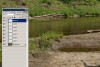





gts | 17:56 21.06.2006 | Atbildēt uz komentāru |
Ja kādam bilžu pārskatīšana liekas neērta, kas varētu tā būt, lūk PDFs www.zebergs.net...